Cómo usar Cortana con una cuenta de usuario local en Windows 10
No hace mucho, Microsoft lanzó la actualización de otoño de noviembre para (November fall)Windows 10 , que trae muchas mejoras y también varias características nuevas. Una de las características que han pedido muchos usuarios, es la posibilidad de usar Cortana con una cuenta de usuario(user account) local , en lugar de una cuenta de Microsoft(Microsoft account) . Hasta ahora, iniciar sesión en Windows 10 con una cuenta de Microsoft(Microsoft account) era un requisito obligatorio, sin el cual Cortana no funcionaría en absoluto. Microsoft escuchó los comentarios de sus usuarios y ahora le permite usar Cortana incluso en cuentas de usuarios locales. En este artículo, le mostraremos cómo puede tenerCortana en su dispositivo con Windows 10 , mientras usa una (Windows 10)cuenta de usuario(user account) local tradicional .
Lo que debe saber sobre el uso de Cortana con una cuenta de usuario(user account) local en Windows 10
Antes de mostrarle todos los pasos necesarios para habilitar Cortana en una (Cortana)cuenta de usuario(user account) local en Windows 10 , hay una cosa muy importante(very important) que debe saber:
Si bien puede configurar Cortana para que funcione en una cuenta de usuario(user account) local de Windows 10(Windows 10) , aún necesitará los detalles de una cuenta de Microsoft(Microsoft account) para activar y usar Cortana(te and use Cortana) . Seguirá usando su cuenta de usuario(user account) local en Windows 10 pero, para usar Cortana , también debe proporcionar una cuenta de Microsoft(Microsoft account) . Esta cuenta no se usará para nada más, excepto Cortana y no hay razón para cambiar su cuenta local a una cuenta de Microsoft(Microsoft account) . Si no logramos explicar las cosas con suficiente claridad, sea paciente y lea la guía completa. Entenderás mejor las cosas al final.
Cómo hacer que Cortana funcione(Cortana work) con una cuenta local en Windows 10
Lo primero que tienes que hacer es iniciar sesión con tu cuenta de usuario(user account) local . Luego, haga clic o toque(click or tap) el campo de búsqueda de (search field)Cortana desde la barra de tareas.
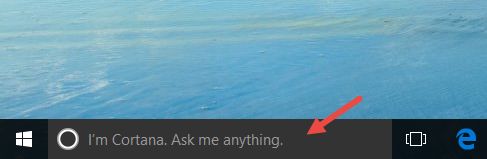
Luego, en la parte inferior del cuadro de diálogo de Cortana , (dialog box)le(Cortana) contará un poco sobre ella y luego le preguntará si desea habilitarla. Haga clic(Click) o toque el botón Siguiente(Next) .

Cortana le informará que, para que "haga su mejor trabajo"("do her best work") , Microsoft recopila y usa información sobre usted y sus dispositivos. Este es un vistazo a la declaración de privacidad de (privacy statement)Cortana y también proporciona un enlace que puede usar para abrir la Declaración de privacidad(Privacy Statement) completa . Si está de acuerdo con que Microsoft use su información, haga clic o toque (click or tap)Usar Cortana(Use Cortana) para continuar con la configuración.
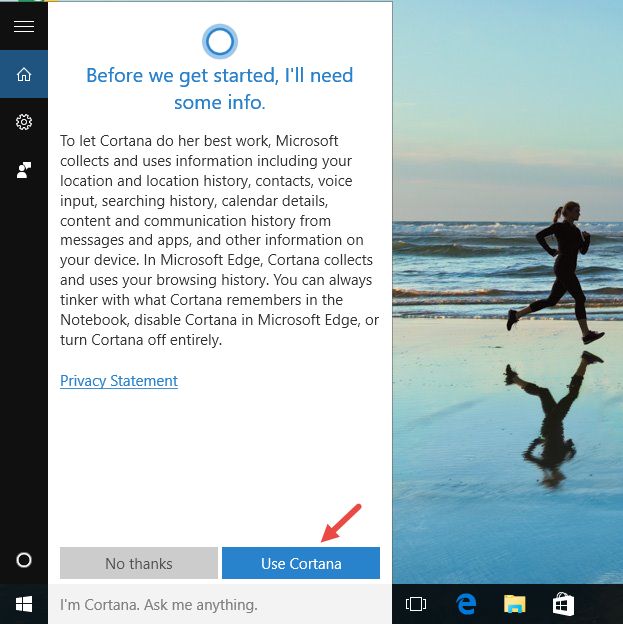
Después de aceptar sus términos de privacidad, Cortana le pedirá que inicie sesión con una cuenta de Microsoft(Microsoft account) . Estas son sus palabras exactas: "Antes de comenzar, necesitaré que inicie sesión con una cuenta de Microsoft"("Before we get started, I'll need you to sign in with a Microsoft account") . Suena extraño, ¿verdad? Después de todo, queremos usar Cortana en una (Cortana)cuenta de usuario(user account) local , no en una cuenta de Microsoft(Microsoft account) . Pero, como mencionamos en la primera sección de este tutorial, Cortana aún necesita una cuenta de Microsoft(Microsoft account) para que funcione. Solo Cortana(Cortana) usará esta cuenta para brindarle los servicios para los que fue creada.
Afortunadamente, como verá más adelante, podrá configurar la cuenta de Microsoft(Microsoft account) para que se use solo(only) con Cortana , no con otras funciones o aplicaciones de Windows 10 . Además, no reemplazará su cuenta local en Windows 10 .
Por ahora, deberá presionar el botón Iniciar sesión(Sign in) .
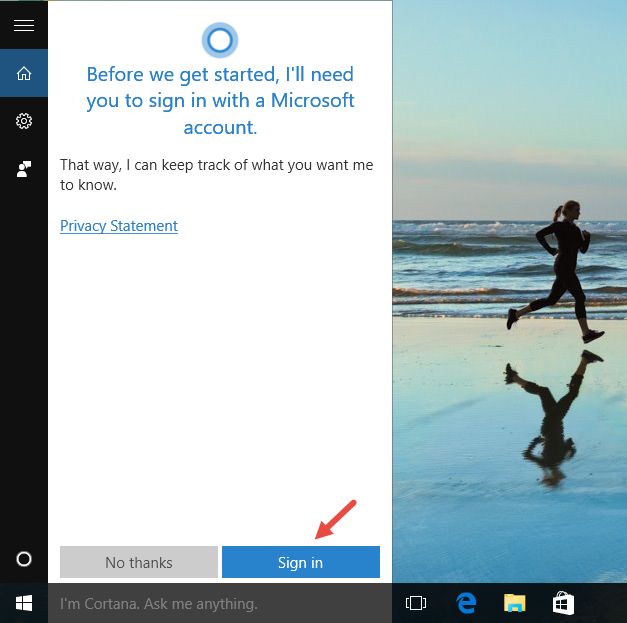
Ingrese(Enter) los detalles de su cuenta de Microsoft y haga clic(Microsoft account and click) o toque Iniciar sesión(Sign in) . Si aún no tiene una cuenta de Microsoft(Microsoft account) , también puede elegir Crear una(Create one) directamente desde este cuadro de diálogo.

En este paso, Microsoft intentará convencerlo de que cambie su cuenta de usuario local (user account)de Windows 10(Windows 10) a una cuenta de Microsoft(Microsoft account) . No saque conclusiones precipitadas y lea atentamente: en la parte inferior de este cuadro de diálogo(dialog box) , encontrará un enlace que dice "En su lugar, inicie sesión solo en esta aplicación"("Sign in to just this app instead") . Si hace clic o toca este enlace, su cuenta de Microsoft(Microsoft account) se usará solo con Cortana , no con nada más. Ni Windows 10 , ni ninguna otra aplicación o función(app or feature) podrá usar su cuenta de Microsoft(Microsoft account) . Seguirás usando tu cuenta de usuario(user account) local en Windows 10, justo como antes.

¡Eso es todo! Ahora Cortana está habilitada y funcionando para su cuenta local en su dispositivo con Windows 10.

Conclusión
Poder usar Cortana con una cuenta de usuario(user account) local en Windows 10 muestra que Microsoft está escuchando los comentarios de sus usuarios. Y que están listos para relajar sus políticas con respecto a sus productos de software. Estamos muy contentos de ver que esto suceda y creemos que este movimiento aumentará la cantidad de personas que usan Cortana de manera regular. Ahora que sabe cómo habilitar Cortana para su cuenta de usuario(user account) local , en Windows 10 , pruébela y háganos saber lo que piensa. Comparta sus pensamientos en los comentarios a continuación.
Related posts
Cómo cambiar las ubicaciones de la carpeta de usuario en Windows 10 (Documentos, Downloads, etc.)
Cómo usar varias cuentas de Skype al mismo tiempo en Windows 10
¿Cómo iniciar sesión en Windows 10 con un PIN?¿Cómo cambiar el inicio de sesión PIN?
2 maneras de eliminar el People icon de la barra de tareas en Windows 10
Cómo usar el People app en Windows 10
Cómo eliminar una cuenta de Windows (7 maneras)
7 formas de cambiar de usuario en Windows 10
¿Cómo veo a todos los usuarios en un Windows computer?(5 maneras)
¿Debería usar una cuenta local o de Microsoft en Windows 10?
Cómo configurar preguntas de seguridad para una cuenta de usuario local, en Windows 10
Cómo habilitar y usar Cortana directamente desde la pantalla de bloqueo de Windows 10
Cómo agregar un Microsoft account a Windows 10
2 formas de cambiar el idioma que usa Cortana en Windows 10
Cómo desvincular tu ID de Skype de tu cuenta de Microsoft
Cómo cambiar a una cuenta local Windows 10 de un Microsoft one
Cómo cambiar la contraseña de su cuenta de usuario en Windows 10
Cómo iniciar sesión automáticamente sin una contraseña en Windows (usando NetPlwiz)
Cómo cambiar el Microsoft password: 2 formas diferentes
¿Qué es un grupo Windows user, y qué hace?
Cómo deshabilitar permanentemente a Cortana en Windows 11 y Windows 10
